1、首先點擊開始按鈕,然後點擊所有程序--附件—記事本,創建個新的記事本;
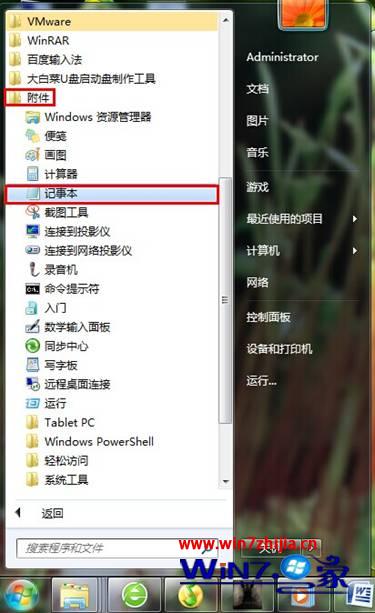
2、然後將下面的代碼都復制黏貼到新建的文本文檔裡,
@ ECHO OFF
color 1f
title 清除所有多余的啟動項目
PAUSE
reg delete HKEY_LOCAL_MACHINESOFTWAREMicrosoftWindowsCurrentVersionRun /va /f
reg delete HKEY_CURRENT_USERSoftwareMicrosoftWindowsCurrentVersionRun /va /f
reg add HKEY_CURRENT_USERSoftwareMicrosoftWindowsCurrentVersionRun /v ctfmon.exe /d C:WINDOWSsystem32ctfmon.exe
reg delete "HKEY_LOCAL_MACHINESOFTWAREMicrosoftShared ToolsMSConfigstartupreg" /f
reg add "HKEY_LOCAL_MACHINESOFTWAREMicrosoftShared ToolsMSConfigstartupregIMJPMIG8.1"
reg add "HKEY_LOCAL_MACHINESOFTWAREMicrosoftShared ToolsMSConfigstartupregIMJPMIG8.1" /v command /d ""C:WINDOWSIMEimjp8_1IMJPMIG.EXE" /Spoil /RemAdvDef /Migration32"
reg add "HKEY_LOCAL_MACHINESOFTWAREMicrosoftShared ToolsMSConfigstartupregIMJPMIG8.1" /v hkey /d HKLM
reg add "HKEY_LOCAL_MACHINESOFTWAREMicrosoftShared ToolsMSConfigstartupregIMJPMIG8.1" /v inimapping /d 0
reg add "HKEY_LOCAL_MACHINESOFTWAREMicrosoftShared ToolsMSConfigstartupregIMJPMIG8.1" /v item /d IMJPMIG
reg add "HKEY_LOCAL_MACHINESOFTWAREMicrosoftShared ToolsMSConfigstartupregIMJPMIG8.1" /v key /d SOFTWAREMicrosoftWindowsCurrentVersionRun
reg add "HKEY_LOCAL_MACHINESOFTWAREMicrosoftShared ToolsMSConfigstartupregPHIME2002A"
reg add "HKEY_LOCAL_MACHINESOFTWAREMicrosoftShared ToolsMSConfigstartupregPHIME2002A" /v command /d "C:WINDOWSsystem32IMETINTLGNTTINTSETP.EXE /IMEName"
reg add "HKEY_LOCAL_MACHINESOFTWAREMicrosoftShared ToolsMSConfigstartupregPHIME2002A" /v hkey /d HKLM
reg add "HKEY_LOCAL_MACHINESOFTWAREMicrosoftShared ToolsMSConfigstartupregPHIME2002A" /v inimapping /d 0
reg add "HKEY_LOCAL_MACHINESOFTWAREMicrosoftShared ToolsMSConfigstartupregPHIME2002A" /v item /d TINTSETP
reg add "HKEY_LOCAL_MACHINESOFTWAREMicrosoftShared ToolsMSConfigstartupregPHIME2002A" /v key /d SOFTWAREMicrosoftWindowsCurrentVersionRun
reg add "HKEY_LOCAL_MACHINESOFTWAREMicrosoftShared ToolsMSConfigstartupregPHIME2002ASync"
reg add "HKEY_LOCAL_MACHINESOFTWAREMicrosoftShared ToolsMSConfigstartupregPHIME2002ASync" /v command /d ""C:WINDOWSIMEimjp8_1IMJPMIG.EXE" /Spoil /RemAdvDef /Migration32"
reg add "HKEY_LOCAL_MACHINESOFTWAREMicrosoftShared ToolsMSConfigstartupregPHIME2002ASync" /v hkey /d HKLM
reg add "HKEY_LOCAL_MACHINESOFTWAREMicrosoftShared ToolsMSConfigstartupregPHIME2002ASync" /v inimapping /d 0
reg add "HKEY_LOCAL_MACHINESOFTWAREMicrosoftShared ToolsMSConfigstartupregPHIME2002ASync" /v item /d TINTSETP
reg add "HKEY_LOCAL_MACHINESOFTWAREMicrosoftShared ToolsMSConfigstartupregPHIME2002ASync" /v key /d SOFTWAREMicrosoftWindowsCurrentVersionRun
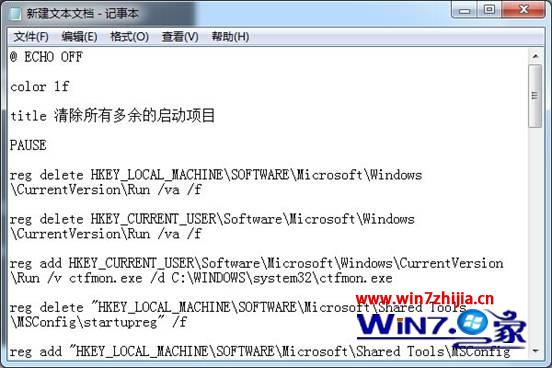
3、然後將文件“另存為”,把文件名命名為“ 清除啟動項.bat ”就完成了;
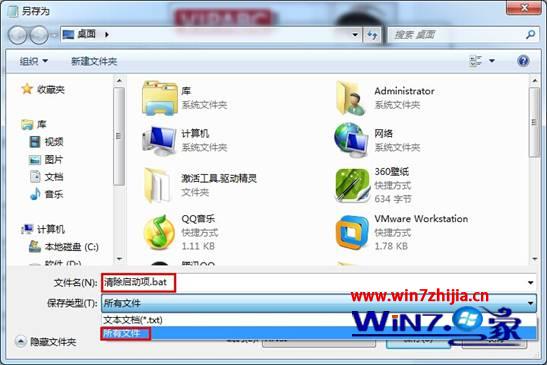
4、然後點擊打開清除啟動項,按任意鍵完成,如下圖所示;
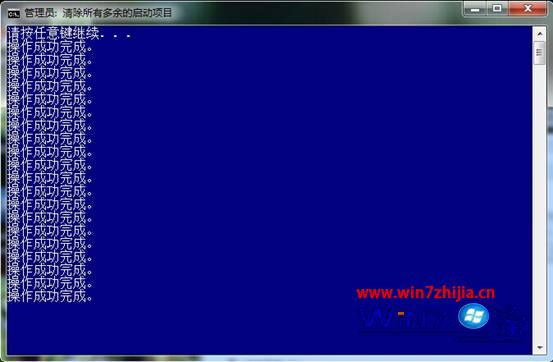
6、這樣一鍵清理開機啟動項就制作完畢了,為了方便我們可以將它放在桌面上,方便隨時給電腦開機提速。
